
录屏宝录屏app这款实用软件,支持手机屏幕录制和剪辑软件,适合用来制作各种视频内容。提供视频剪辑功能,用户可以截取视频的部分片段,进行剪辑和合并。录屏宝录屏支持一键生成字幕,用户可以选择不同的字体样式、颜色和位置,轻松添加个性化字幕。软件支持高质量的视频录制,保证每次录制的视频都有着优质清晰度和流畅度。
录屏宝录屏app这款实用软件,支持手机屏幕录制和剪辑软件,适合用来制作各种视频内容。提供视频剪辑功能,用户可以截取视频的部分片段,进行剪辑和合并。录屏宝录屏支持一键生成字幕,用户可以选择不同的字体样式、颜色和位置,轻松添加个性化字幕。软件支持高质量的视频录制,保证每次录制的视频都有着优质清晰度和流畅度。
录屏宝录屏这款实用软件,支持手机屏幕录制和剪辑软件,适合用来制作各种视频内容。用户可以录制手机屏幕上的任何操作,包括应用程序使用教程、游戏操作、或其他活动。而且软件是支持高质量的视频录制,保证每次录制的视频都有着优质清晰度和流畅度。
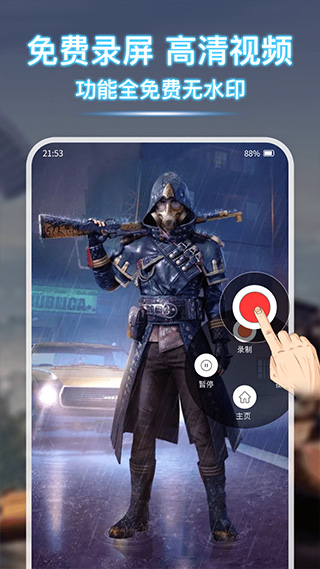
1. 提供视频剪辑功能,用户可以截取视频的部分片段,进行剪辑和合并。
2. 可以快速播放和倒放视频,调整视频的播放速度。
3. 支持设置视频的封面显示、编辑字幕、添加背景音乐和音效,让视频看起来更完整。
4. 支持一键生成字幕,用户可以选择不同的字体样式、颜色和位置,轻松添加个性化字幕。
1. 打开软件,授予所需的权限例如存储权限、录屏权限和录音权限等。
2. 在软件界面上,选择录制所需的分辨率和是否录制声音。
3. 在软件界面上,点击“开始录制”按钮。
4. 等待倒计时结束后,手机会自动回到桌面并开始录屏。
5. 如果需要,可以打开悬浮快捷按钮。点击悬浮窗口中的“开始录制”按钮开始录屏。
6. 在录制过程中,如果使用了悬浮快捷按钮,可以直接点击悬浮窗口中的“停止”按钮结束录制。
7. 如果没有使用悬浮快捷按钮,可以打开录屏宝录屏app,然后点击界面上的“停止录屏”按钮来停止录制。
8. 录屏结束后,软件会弹出一个窗口,显示录制完成的视频。可以选择查看、分享或删除刚刚录制的视频。
1. 打开悬浮快捷按钮,点击其中的“截图”按钮。
2. 系统会进行截图,然后弹出一个对话框。
3. 在截图对话框中,可以查看、编辑、分享或删除当前截取的屏幕截图。

由法国开发商Sandfall Interactive打造的即时战斗回合制JRPG光与影:33号远征队将于明日4月24日正式发售。目前,媒体评分已全面解禁,IGN给出了9分的高分,称赞本作凭借出色的战斗系统和紧张且感人的剧情,成功跻身于伟大RPG游戏之列。
2025-04-23 17:24
电竞界的盛事即将来临!2025年沙特电竞世界杯EWC2025将于7月7日至8月24日在利雅得隆重举行。赛事涵盖24个热门项目,共计25场比赛,类型涉及FPS、MOBA、战术竞技、格斗和模拟体育等,堪比电竞界的奥运会。官方赛程和比赛项目现已全面公开,快来一同见证电竞历史的辉煌时刻!
2025-04-18 14:29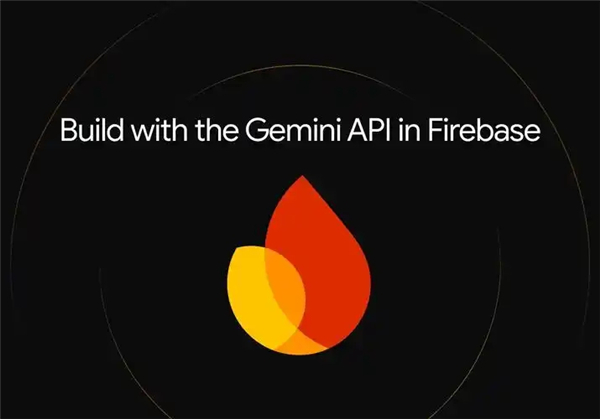
4月9日,科技媒体BleepingComputer发布博文,称谷歌推出了Firebase Studio,这是一款基于云端、由人工智能驱动的集成开发环境IDE。
2025-04-11 11:24
随着Switch2定价449.99美元以及马里奥赛车世界定价79.99美元引发广泛讨论,任天堂突然宣布将对其教程游戏Nintendo Switch2秘密展收费,这一举措令不少玩家感到意外。
2025-04-09 17:48
4月2日,任天堂举行了Switch 2的发布会,正式揭示了这款新设备的详细信息。紧接着,IGN官方于昨日发布了他们对Nintendo Switch 2的首次评测,分享了他们对这款新机的制造质量、屏幕表现、鼠标模式等方面的初步印象。
2025-04-04 17:20
Epic平台本周宣布了全新的喜加一游戏,玩家们可以免费领取喵咪斗恶龙2/Cat QuesⅡ。而下周的游戏福利更加丰厚,三款游戏将一同赠送,分别是动作射击类游戏Arcadgeddon、横版动作游戏热血少女和策略管理游戏遗忘国度之闲置冠军。
2025-04-04 09:26